トラブル時の対処
電源
| 症状 | 原因 | 対策 |
|---|---|---|
| 電源が入らない。 | 電源ケーブルがDC IN端子にしっかり接続されていない。 | 奥までしっかり差し込んでください。 |
| 電源ケーブルがDC IN電源や電源コンセントにしっかり接続されていない。 | 奥までしっかり差し込んでください。 | |
| PoE++対応の給電装置と本機のLANケーブルがしっかり接続されていない。 | ロックするまで確実に差し込んでください。 | |
| LANケーブルがVISCA IN/OUT端子またはOPTION端子に接続され、LAN端子に接続されていない。 | LANケーブルをLAN端子に正しく接続してください。 | |
| PoE++ (IEEE802.3bt Type4 Class8準拠)に対応していない給電装置と接続している。 | PoE++ (IEEE802.3bt Type4 Class8準拠)に対応した給電装置を接続してください。 | |
| PoE++給電装置が給電できるトータルの電力制限を超えている。 | PoE++給電装置の取扱説明書をお読みください。 | |
| PoE++給電に対応していないカテゴリーのネットワークケーブルが接続されている。 | LAN端子にカテゴリー5e以上のネットワークケーブルをご使用ください。 | |
| カメラ、PoE++給電装置、周辺機器のアースが接続されていない。 | カメラ、PoE++給電装置、周辺機器のアースを接続してください。 |
映像出力
| 症状 | 原因 | 対策 |
|---|---|---|
| 映像が出ない。 | 接続した機器と正しく接続されていない。 | 接続した機器と正しく接続してください。 |
| 初期設定が完了していない。 | Web Appを使用して初期設定を完了してください。 | |
| HDMIから映像が出ない。 | HDMI出力先の機器で対応していない信号を設定している。 | HDMIの出力フォーマット設定を変更するか、出力信号に対応した機器をご使用ください。 |
| 使用するHDMI規格に対応したケーブルが使われていない。 | 使用するHDMI規格に対応したケーブルを使ってください。 | |
| SDIから映像が出ない。 | 使用するSDI規格に対応したケーブルが使われていない。 | 使用するSDI規格に対応したケーブルをご使用ください。 |
| SDI端子に接続されたモニターが出力信号に対応していない。 | 使用するSDIの規格に対応したモニターをご使用ください。 | |
| HDMI出力先の機器で対応していない信号を設定している。 | SDI2端子はHDMI出力の影響を受けます。 HDMIの出力フォーマット設定を変更するか、出力信号に対応した機器をご使用ください。 |
|
| HDMIがSD解像度に設定されている。 | HDMIをSD解像度以外に設定してください。 | |
| 光ファイバーから映像が出ない/乱れる。 | SFF対応規格およびSMPTE規格に準拠していないまたは、Power Level I (1.0W)を満たしていないモジュールを使っている。 | 「光ファイバー信号を出力する」を参照してください。 |
| 外部同期使用時に映像が出ない/乱れる。 | 設定した映像信号フォーマットに適した外部同期信号を入力していない。 | 設定した映像信号フォーマットに適した外部同期信号を入力してください。 |
| 音声にノイズが発生する。 | カメラ、POE++給電装置、周辺機器のアースが接続されてない。 | 本機、POE++給電装置、周辺機器のアースを接続してください。 |
| 周辺に強い電界や磁界を発生する機器(テレビやラジオの送信アンテナ、アマチュア無線送信装置、エアコンのモーター、電源トランスなど)がある環境で使っている。 | 強い電界や磁界を発生させる機器から離してください。 | |
| [Menu]ボタンを押してもカメラメニューが表示されない。 | カメラメニューを表示させたい出力系統がカメラメニューを重畳しない設定になっている。 | Webメニューの[Monitoring]メニュー >[Output Display]の[SDI1]または[SDI2/HDMI/Stream]のいずれか使用する系統を[On]に設定してください。 |
| PTZオートフレーミング中は、SDI2/HDMI出力信号にカメラメニューを重畳できない。 | Webメニューの[Monitoring]メニュー >[Output Display]の[SDI1]を[On]に設定して、SDI1出力信号をご利用ください。 |
リモートコントローラー
赤外線リモコン
| 症状 | 原因 | 対策 |
|---|---|---|
| 赤外線リモコンのボタンを押しても動作しない。 | 赤外線リモコン操作が無効に設定されている。 | Webメニューの[Technical]メニュー >[IR Remote]の[Setting]を[On]にしてください。 |
| 赤外線リモコンのIDと本機のIDの設定が異なっている。 | 本機端子部のSETUPスイッチ1および2番と、赤外線リモコンのCAMERA SELECTスイッチの設定を揃えてください。 | |
| 電池が消耗しているか、電池の極性が間違っている。 | 赤外線リモコンを、IR受光部近くで操作して、Power LEDが点滅しない場合は、電池を交換してください。 | |
| 初期設定が完了していない。 | Web Appを使用して初期設定を完了してください。 | |
| 操作したいカメラ以外が動いてしまう。 | 操作したいカメラ以外に赤外線が届いている。 | 操作の必要のないカメラはWebメニューの[Technical]メニュー >[IR Remote]の[Setting]を[Off]にしてください。 |
| 操作したいカメラとそれ以外のカメラに、同じIDが設定されている。 | 本機端子部のSETUPスイッチ1および2番と、赤外線リモコンのCAMERA SELECTスイッチで、IDをカメラごとに変えてください。 |
RM-IP500
| 症状 | 原因 | 対策 |
|---|---|---|
| リモートコントローラーRM-IP500からカメラが操作できない。 | カメラに電源が接続されていない。 | 本機のPOWERランプが緑色またはオレンジ色で点灯していることを確認してください。 |
| カメラまたはリモートコントローラーがネットワークに接続されていない。 | 本機とリモートコントローラーの接続を確認してください。 | |
| カメラの初期設定が完了していない。 | Web Appを使用して初期設定を完了してください。 | |
| VISCA(RS-422準拠)またはVISCA over IP通信が有効になっていない。 | 本機の端子部にあるSETUPスイッチの4番をONにして再起動してください。 | |
| RM-IP500を接続方法と違う設定にしている。 | RM-IP500の取扱説明書で、VISCA RS-422(シリアル)接続とLAN接続の切替方法をご確認ください。 | |
| カメラのIPアドレスが変更されている。 | Webメニューまたはカメラメニューの[Network]メニュー >[Wired LAN]でカメラのIPアドレスを確認してください。 | |
| リモートコントローラーRM-IP500のAUTO IP SETUPでカメラのIPアドレスを変更できない。 | カメラの起動から20分以上経過した。 | 本機を再起動してください。AUTO IP SETUPでIPアドレスを変更できるのは、本機が起動してから20分以内です。 |
Web App
| 症状 | 原因 | 対策 |
|---|---|---|
| Webブラウザーがつながらない。 | カテゴリー5e以上のLANケーブルが接続されていない。 | カテゴリー5e以上のLANケーブルを接続してください。 |
| LANに正常に接続されてないか、接続先のネットワークが正常動作していない。 | LAN端子のLINKのLEDが点灯していることを確認してください。LINKのLEDが点灯していない場合は、ネットワーク管理者にお問い合わせください。 | |
| カメラに電源が接続されていない。 | 「電源が入らない」をご覧ください。 | |
| 本機に有効なIPアドレスが設定されていない。 | ネットワークリセットを実行してください。
|
|
本機を強制固定IPアドレスモードにして、192.160.0.200などに設定したコンピューターと1対1で接続してください。Webブラウザーで192.160.0.100を指定するとWeb Appが開きます。
|
||
| 設定したIPアドレスが他の機器と重複している。 | 他の周辺機器のIPアドレスが重複していないことを確認してください。 | |
Webブラウザーを開いたコンピューターと物理的に1対1で接続してから、本機を強制固定IPアドレスモードで起動させてください。
|
||
| 強制固定IPアドレスモードに設定された機器が同じネットワークに接続されていて、IPアドレスが重複している。 | 本機のSETUPスイッチ8(強制固定IPアドレスモード)をOFFにしてから再起動してください。 | |
| 設定したサブネットマスクが、設置先のネットワークサブネットと一致していない。 | ネットワークリセットを実行してください。
|
|
| 同じローカルネットワークの本機をプロキシサーバー経由でアクセスしている。 | プロキシサーバーを使用しない設定にしてください。 | |
| 本機に設定したデフォルトゲートウェイが間違っている。 | ネットワークリセットを実行してください。
|
|
| 入力したURLが異なっている。 | 正しいURLを入力し直してください。
|
|
| HTTP Portが異なっている。 | 外部モニターにカメラメニューを表示し、[Network]メニュー > [Wired LAN]で[HTTP Port]設定を確認してください。80以外に設定してある場合は、Webブラウザーに入力したホスト名またはIPアドレスにHTTP Portを追加してください。 例)HTTP Portが8080の場合http://<IP Address>:8080 |
|
| 本機のHTTPポート番号がフィルタリング対象になっている。 | 本機のHTTPポート番号をフィルタリング対象外のポートに変更してください。 | |
| Webブラウザーの古いキャッシュが悪影響を及ぼしている。 | Webブラウザーからキャッシュを削除してください。 | |
| 二次元コード(QRコード)を読んでもWeb Appにつながらない。 | mDNSに対応していない機器が使用されている。 | mDNSに対応している機器をご使用ください。 対応していない機器を使用する場合は、WebブラウザーにIPアドレスを直接入力してください。 |
| タブレットまたはコンピューターを、カメラと異なるネットワークに接続している。 | タブレットまたはコンピューターを、本機と同じローカルネットワークに接続してください。 | |
| URLを手入力してもWeb Appにつながらない。 | mDNSに対応していない機器が使用されている。 | mDNSに対応している機器を使用してください。 |
| タブレットまたはコンピューターを、カメラと異なるネットワークに接続している。 | タブレットまたはコンピューターを、本機と同じローカルネットワークに接続してください。 | |
| 認証画面が連続して表示される。 | 正しいユーザー名やパスワードが入力されていない。 | 登録済みのユーザー名やパスワードを入力してください。登録したユーザー情報を忘れてしまった場合、「端子部」の「RESETスイッチ」を参照して、ネットワーク接続用のユーザー情報を初期化してください。 |
| 別のWebブラウザーでログイン中のユーザーが、ユーザー名またはパスワードを変更している。 | 本機の管理者に正しいユーザー名、またはパスワードを確認してください。 | |
| カメラ映像がWeb Appに表示されない。 | カメラのHDMI出力が720x480または720x576に設定されている。 | 本機のHDMI出力の解像度を変更してください。 |
| カメラのHDMI出力信号に非対応のHDMIモニターが接続されている。 | HDMIモニターを取り外してください。または、HDMI出力の設定内容に対応したHDMIモニターをご使用ください。 | |
| 本機が再起動してセッションが切断された。 | 1分ほど待ってから、Webブラウザーをリロードしてください。 | |
| Webブラウザーの古いキャッシュが悪影響を及ぼしている。 | Webブラウザーからキャッシュを削除してください。 | |
| Web Appに表示されるカメラ映像の解像度が低い。 | Web Appで使う映像3の解像度が低く設定されている。 | Webメニューの[Stream]メニュー >[Video Stream]の[Size 3]の設定を大きくしてください。 |
| [Menu]ボタンを押してもカメラメニューが表示されない。 | SDI2/HDMI出力信号にカメラメニューを重畳しない設定になっている。 | Webメニューの[Monitoring]メニュー >[Output Display]の[SDI2/HDMI/Stream]を[On]に設定してください。 |
| 設定画面の設定値がうまく更新されない/表示されない。 | Web Appの設定画面は、他のWeb Appなどで変更した設定は自動的には反映されない。 | Web Appの設定画面下部の[Reload]ボタンを押してください。表示している設定画面の設定値を再取得して更新します。 |
| インターネット一時ファイルの設定が影響している。 | Webブラウザーの古いキャッシュを削除してください。 | |
| 設定ファイルやログのダウンロードができない。 | Webブラウザーでファイルのダウンロード機能が無効になっている。 | Webブラウザーでファイルのダウンロード機能を有効にしてください。 |
| Web Appの設定画面は操作できるが、ライブ操作画面と再生操作画面を操作できない。 | Web Appの操作画面がロックされている。 | Web App右上の画面操作ロックスイッチを (Operation Unlock)にしてください。 (Operation Unlock)にしてください。 |
| Web Appの画面表示に時間がかかる。 | 複数のユーザーが同時に本機のストリーミング映像を参照している。 | Web Appの同時使用数を減らしてください。 |
| 画像が乱れる/カクカクする。 | 通信路の輻輳などにより映像情報が適切に伝送されない。 | 通信帯域に余裕をもたせるため、ストリーミングするビットレートをさげるか、[Video Stream 3]の[Size]でサイズの小さい項目を選択するか、フレームレートを下げて使用してください。 |
| タブレットのWebブラウザーが複数立ち上がっていて、メモリーを圧迫している。 | バックグラウンドで動作しているWebブラウザーを閉じてください。 | |
| Webブラウザーのタブを開きすぎていて、動作が遅くなっている。 | 使っていないタブは閉じてください。 | |
| Webブラウザーのキャッシュや閲覧履歴の過剰な蓄積により動作が遅くなっている。 | Webブラウザーのキャッシュを削除してください。 |
撮影
パン・チルト
| 症状 | 原因 | 対策 |
|---|---|---|
| カメラが期待通りの位置に止まらない。 | パン・チルトリセットが実行されていない。 | 「パン・チルトリセットを行う」を参照して、パン・チルトのリセットを実行してください。 |
| カメラヘッドに、想定外の力がかかり、パン・チルト制御にずれが生じている。 | ||
|
|
天吊り設置の設定になっている。 | Webメニューの[Pan-Tilt]メニュー >[P/T Direction]の[Ceiling]の設定を実際の設置に合わせて設定し、電源を入れ直してください。なお天吊り設置状態では、端子部側がカメラの正面になります。 |
| パン・チルトの動作が制限される。 | パン・チルトリミットが設定されている。 | 「P/T Range Limit」を参照して、必要に応じてパン・チルトリミットの設定を解除してください。 |
| パン・チルトエラーが発生している。 | 「パン・チルトリセットを行う」を参照して、パン・チルトのリセットを実行してください。 | |
| パン・チルトが操作と逆方向に動作する。 | 天吊り設置の設定と実際の設置が一致していない。 | Webメニューの[Pan-Tilt]メニュー >[P/T Direction]メニュー内の[Ceiling]の設定を実際の設置に合わせて設定してください。 |
| パン・チルトの動作方向に関する設定が変更されている。 | Webメニューの[Pan-Tilt]メニュー >[P/T Direction]メニュー 内の設定を確認してください。 | |
| パン・チルトの動作開始時や動作終了時に滑らかに移動開始/停止しない。 | パン・チルト動作の加減速の設定値が大きすぎる。 | Webメニューまたはカメラメニューの[Pan-Tilt]メニュー >[P/T Acceleration]の[Ramp Curve]の設定でパン・チルト動作の加減速の設定値を小さくすることで動作開始時や動作終了時の動きが滑らかになる場合があります。一方で、意図した速度まで到達する時間が長くなります。 |
| プリセットポジションの保存ができない。 | 全画素超解像ズームが働いている状態では、プリセットの保存ができない。 | 全画素超解像ズームの倍率を1倍に戻してください。( (ズーム倍率)の右に倍率が表示されていない状態) (ズーム倍率)の右に倍率が表示されていない状態) |
| プリセットポジションの再生時に画角がずれてしまう。 | 画角の保存時と再生時の環境温度が大きく異なっている。 | プリセットポジションを保存しなおしてください。 |
| プリセットポジションを呼び出したときに、パン・チルトとズームが同期しない。 | レンズのズーム速度範囲が、パン・チルト移動の速度範囲から外れている。 | ズームの速度範囲に収まるよう、パン・チルト移動速度または移動時間を調節してください。 |
| Web Appの画角操作部がグレーアウトされて操作できない。 | サムネイル画面の表示中および再生中はパン・チルト操作できない。 | 再生操作画面を表示させてサムネイル画面の表示または再生を中止してください。 |
| Web Appにカメラ映像を表示できないときは、パン・チルト動作ができない。 | 「トラブル時の対処」の「Web App」を参照してください。 | |
| Web Appの画角操作部の下に「Execute Pan-Tilt Reset」と表示されている | パン・チルトエラーが発生している。 | 「パン・チルトリセットを行う」を参照して、パン・チルトのリセットを実行してください。 |
| プリセットポジションの名前が変更できない。 |
ソフトウェアバージョン2.0より入力可能な文字が制限されることになり、従来利用していた文字列が利用できなくなった。
|
制限のかかった文字を使用したプリセットポジションがある場合、該当のプリセットをすべて削除してから、使用可能な文字で再登録してください。 |
| カメラを工場出荷状態に戻してください。 |
PTZオートフレーミング
| 症状 | 原因 | 対策 |
|---|---|---|
| PTZオートフレーミングがオンにできない。 | パン・チルト・ズーム動作が止まっていない。 | パン・チルト・ズームが停止した後に再度PTZオートフレーミングをオンしてください。 |
| 追尾が始まらない。 | 追尾対象が選択されていない。 | 人物をタップしてください。 |
| 人物が追尾範囲の外にいる。 | [Tracking Range]の設定を変更、またはオフにしてください。 | |
| 人物の顔枠が緑色なのに追尾しない。 | 一時停止状態になっている。 | PTZ AFR操作部の[Resume]ボタンを押す、または追尾したい人物をタップしてください。 |
| 追尾が振り切られる。 | 人物が大きく映る構図になっている。 | 人物の大きさを小さめにするなど移動方向に余裕を持たせた大きさにしてください。 |
| 急に追尾が停止してしまう。 | 追尾対象が追尾範囲の外に出た。 | [Tracking Range]の設定を変更、またはオフにしてください。 |
| [Personal Identification]がオンになっており、顔認識が機能している。 | 意図しない動作になる場合は[Personal Identification]をオフにしてください。 | |
| [Registered Face Tracking]がオンになっており、顔認識が機能している。 | 意図しない動作になる場合は[Registered Face Tracking]をオフにしてください。 | |
| 顔が似た人物が映ったときに追尾が乗り移ってしまう。 | [Personal Identification]がオンになっており、顔認識が機能している。 | 意図しない動作になる場合は[Personal Identification]をオフにしてください。 |
| [Registered Face Tracking]がオンになっており、顔認識が機能している。 | 意図しない動作になる場合は[Registered Face Tracking]をオフにしてください。 | |
| 顔登録ができない。 | 顔が画像の端に寄っている。 | 顔が画像の幅の80%以内に収まるように撮影してください。 |
| 顔が極端に大きく、または小さく映っている。 | 画像の中に映る顔の大きさを変えて撮影してください。 | |
| 顔が隠れている。 | 正面を向き、物(サングラス、マスクなど)を外して撮影してください。 | |
| 画角内に複数の人がいる場合に、追尾対象と別の人にピントを合わせられない。 | オートフォーカスに設定されている。 | マニュアルフォーカスでご利用ください。 |
| 構図プリセットの名前が変更できない。 |
ソフトウェアバージョン2.0より入力可能な文字が制限されることになり、従来利用していた文字列が利用できなくなった。
|
制限のかかった文字を使用した構図プリセットがある場合、別途提供の「BRC-AM7 CGIコマンドリスト」を参考にCGIコマンドで該当の構図プリセット名を変更してください。 |
| カメラを工場出荷状態に戻してください。 | ||
| 登録済み顔データの名前が変更できない。 |
ソフトウェアバージョン2.0より入力可能な文字が制限されることになり、従来利用していた文字列が利用できなくなった。
|
制限のかかった文字を使用した顔画像がある場合、すべての顔画像の名前を使用可能な文字で再登録してください。 |
| カメラを工場出荷状態に戻してください。 |
記録・再生
| 症状 | 原因 | 対策 |
|---|---|---|
| 録画START/STOPボタンを押しても記録が始まらない。 | メモリーカードの容量がいっぱいになっている。 | 充分な空き容量のあるメモリーカードに交換してください。 |
| 修復が必要なメモリーカードが入っている。 | 「メモリーカードを修復する」を参照してメモリーカードを修復してください。 | |
| 記録/タリーランプがタリーランプに設定されていて、記録状態がランプで判別できない。 | 「タリー信号を接続する」を参照して、記録/タリーランプの動作を記録ランプに設定してください。 | |
| POE++給電をしている。 | DC IN端子から給電してください。 | |
| 音声が記録できない。 | マイクが接続されていない。 | 端子部のAUDIO IN 1、AUDIO IN 2またはMIC端子にマイクや音声機器を接続してください。 |
| [Master Input Level]の設定値が最小になっている。 | [Master Input Level]を調節してください。 | |
| 記録した音声がひずんでいる。 | 音声入力レベルの設定値が高すぎる。 | [CH1 Input Level]~[CH4 Input Level]および[Master Input Level]を調節してください。 |
| 音楽ライブ会場など大音量の環境でマイクを使用する場合はまず、[AUDIO IN 1 MIC Ref.]、[AUDIO IN 2 MIC Ref.]を調節してください。 | ||
| 雑音が多い。 | 音声入力レベルの設定値が低すぎる。 | [Audio Input Level]および[Audio]メニュー >[Audio]の[Audio Input]の[AUDIO IN 1 MIC Ref.]または[AUDIO IN 2 MIC Ref.]の設定値を調節してください。 |
| クリップを再生できない。 | クリップが編集されている。 | コンピューターでフォルダーやファイル名を変更したり、クリップを加工したりすると、再生できない場合があります。故障ではありません。 |
| クリップが本機以外のカメラで記録されている。 | 本機以外のカメラで記録したクリップは、再生できなかったり、正しいサイズで表示されなかったりすることがあります。故障ではありません。 |
ファイル転送
| 症状 | 原因 | 対策 |
|---|---|---|
| ファイル転送が失敗する。 | サーバーのユーザー名/パスワードが間違っている。 | サーバーのユーザー名/パスワードが間違っている可能性があります。正しい値を入力してください。 |
IPストリーミング
| 症状 | 原因 | 対策 |
|---|---|---|
| ストリーミングできない。 | 本機のストリーミングを視聴するクライアントアプリに入力したユーザー名またはパスワードが間違っている。 | 本機のストリーミング方式に[RTSP]、[SRT-Listener]、[NDI|HX]のいずれかを設定した場合、クライアントアプリには本機に設定したユーザー名・パスワードを入力する必要があります。正しいユーザー名とパスワードを入力してください。 |
| ストリーミングのプロトコルが設定されていない。 | Webメニュー >[Stream]の[Stream Setting]で目的のプロトコルを選択してください。 | |
| RTSPのセッションが6本以上設定されている。 | セッション数を5本以内にしてください。 | |
| UDPのポート番号が正しく設定されていない。 | Webメニュー の[Stream]メニュー>[Stream]の[Stream Setting]で目的のプロトコルで使うポート番号などの設定を確認してください。 | |
| UDP通信がブロックされている。 | セキュリティ対策ソフトの設定を確認してください。 | |
| 音声がストリーミングされない。 | ストリーミングの音声出力が[Off]になっている。 | Webメニューの[Stream]メニュー >[Audio Stream]の[Setting]を[On]にしてください。 |
| ストリーミングが切断される。 | ストリーミング中にプロトコルに関する設定またはストリーミングのコーデック設定が変更された。 | プロトコルに関する設定およびストリーミングのコーデックに関する設定は、ストリーミングを開始する前に設定してください。 |
| [Video Stream 1]の画像サイズを3840x2160に設定できない。 | [Output Format]のHDMIの画像サイズが1920x1080に設定されてる。 | ストリーミングに使う画像サイズは、HDMIの画像サイズより大きくすることはできません。Webメニューの[Monitoring]メニュー>[Output Format]でHDMIの画像サイズを変更してください。 |
| [Video Stream 1]のフレームレートを60fpsまたは50fpsに設定できない。 | ストリーミングのフレームレートが29.97以下に設定されている。 | ストリーミングに使うフレームレートは、システム周波数の制限を受けます。Webメニューの[Rec Format]メニュー>[Frequency]でシステム周波数を変更してください。 |
| [Video Stream 3]のストリームを取得できない。 | [Video Stream 3]はRTSP/SRT/NDIには対応していない。 | [Video Stream 1]または[Video Stream 2]をお使いください。 |
| RTSPやSRTの画面がうまく更新されない、表示されない。 | RTSPまたはSRTで利用するポート番号がフィルタリング対象になっている。 | RTSPまたはSRTのポート番号を、ストリーミングを受信する機器のフィルタリング対象外に変更してください。または、本機のRTSPまたはSRTで利用するポート番号を変更してください。 |
| 画像が乱れる/カクカクする。 | 通信路の輻輳などにより映像情報が適切に伝送されない。 | 通信帯域に余裕をもたせるため、ストリーミングするビットレートさげるか、[Video Stream 2]のコーデック([Codec 2])を[Off]にしてください。 |
| 通信路にて映像パケットの順序入れ替えが発生している。 | 本機側と受信側で同じインターネットサービスプロバイダーをお使いください。 | |
| NDI機器として検出されない。 | ストリーミングのプロトコルがNDI|Hxに設定されていない。 | NDI機器として検出されるにはストリーミングのプロトコルをNDI|HXに設定する必要があります。Webメニュー >[Stream]の[Stream Setting]で[NDI|HX]を選択してください。 |
外部機器との接続
外部同期
| 症状 | 原因 | 対策 |
|---|---|---|
| 外部同期できない。 | 設定した映像信号フォーマットに適した外部同期信号を入力していない。 | 設定した映像信号フォーマットに適した外部同期信号を入力してください。 |
| ダブルターミネーションしている。 | 本機は75Ω終端を内蔵しています。信号源と1対1で接続するか、分配機を使用してください。 |
Tally
| 症状 | 原因 | 対策 |
|---|---|---|
| タリーが点灯しない。 | タリーランプの明るさがOffに設定されている。 | Webメニューの[Technical]メニュー >[Tally]の[Tally Lamp Brightness]を適切な明るさに設定してください。 |
| 記録/タリーランプの設定が記録ランプまたはPTZ AFRになっている。 | 「タリー信号を接続する」を参照して、記録/タリーランプの動作をタリーランプに設定してください。 | |
| RM-IP500と接続していて、VISCA over IPが無効になっている。 | 本機の端子部にあるSETUPスイッチの4をONに設定してください。 | |
| OPTION端子の接続が間違っている。または、対象pinがGNDに短絡していない。 | 「タリー信号を接続する」に従ってOPTION端子の7pin、8pinをGNDに短絡してください。 |
TP1001752518
 ] ^ _ '
] ^ _ '